# Systemeinstellungen
Über den Menüabschnitt Systemeinstellungen rufen Sie die Einstellungen der folgenden Menüpunkte auf:
- Anmeldeeinstellungen
- Benutzer- und Gruppenverwaltung
- Organisationseinheiten
- Masken und Felder (Gen. 1)
- Feldvorlagen (Gen. 1)
- Stichwortlisten (Gen. 1)
- Eintragstypen (Gen. 1)
- Dokumentenpfade
- Verschlüsselungskreise
- Standard-Dokumentenpfade
- URLs verwalten
- Stempel
- Respository-Eigenschaften
- Schriftfarben (Gen. 1)
# Anmeldeeinstellungen

ELO Modern Authentication (Auth2) ist als zentraler Authentifizierungspunkt für alle Clients gedacht. Sowohl für die traditionelle Anmeldung mit Benutzername/Passwort als auch für OpenID-Identitätsanbieter wie Microsoft, Google, Keycloak usw.
Über die Seite Anmeldekonfiguration bearbeiten Sie die Einstellungen von ELO Modern Authentication wie das angezeigte Logo, die verfügbaren Identitätsanbieter oder die Art der Benutzerzuordnung.
Information
Wie Sie die Anmeldung über Microsoft Azure konfigurieren, finden Sie in der Dokumentation ELO Modern Authentication (Auth2) > Konfiguration Microsoft Azure.
Weitere Informationen finden Sie in der Dokumentation ELO Modern Authentication (Auth2).
# Benutzer- und Gruppenverwaltung

Alle Personen, die ELO nutzen, benötigen ein entsprechendes ELO Konto. Diese Konten werden in der Benutzerverwaltung angelegt, konfiguriert und verwaltet.
Über Gruppen können in ELO Rechte, Berechtigungen und Grundeinstellungen verwaltet werden.
Weitere Informationen finden Sie in der Dokumentation Konfiguration und Verwaltung > Benutzerverwaltung > Benutzer und Gruppen.
Informationen zu Gruppen in den ELO Paketen finden Sie in der Dokumentation ELO Pakete > Benutzer und Gruppen (opens new window).
Informationen zur Tastatursteuerung finden Sie in der Dokumentation Konfiguration und Verwaltung > ELO Administration Console > Grundlagen > Erleichterte Bedienung.
# Organisationseinheiten
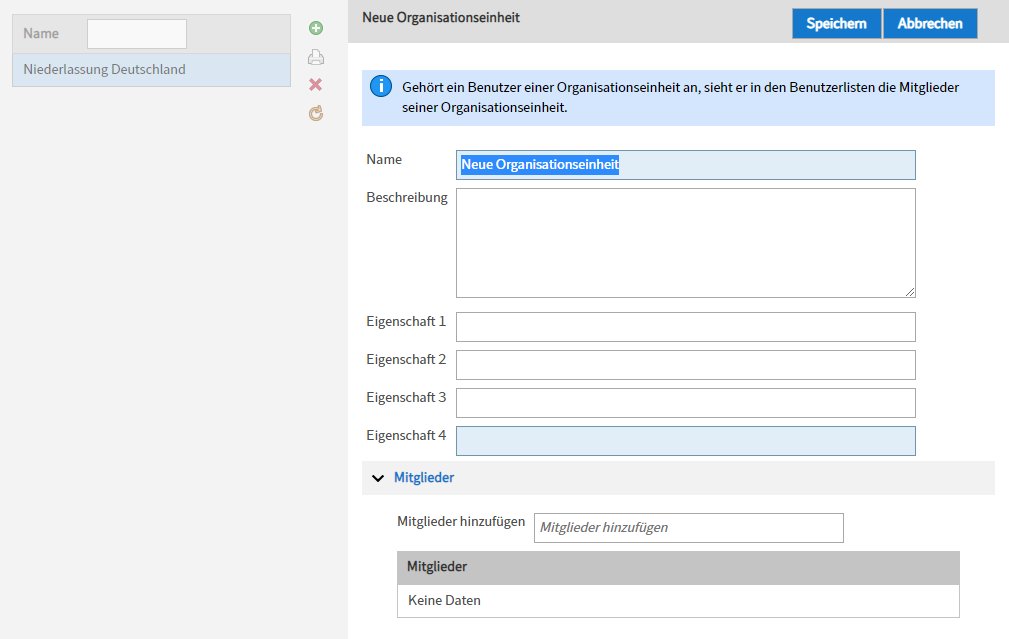
Organisationseinheiten dienen zur Einteilung und strikten Trennung von Konten.
Weitere Informationen finden Sie in der Dokumentation Konfiguration und Verwaltung > Benutzerverwaltung > Weitere Konfigurationen > Organisationseinheiten.
# Masken und Felder (Gen. 1)
Im Bereich Masken und Felder werden die Masken (Gen. 1) für Dokumente und Ordner angelegt und verwaltet.
Information
Die für die Erstellung der Masken benötigten Feldvorlagen sollten Sie vor dem Anlegen der Maske erstellen. Feldvorlagen können in unterschiedlichen Masken verwendet werden.
Weitere Informationen finden Sie in der Dokumentation Konfiguration und Verwaltung > Masken und Felder.
Informationen zu Masken und Aspekten (Gen. 2) finden Sie in der Dokumentation ELO Pakete > Metadaten (opens new window).
# Feldvorlagen (Gen. 1)
Im Bereich Feldvorlagen können Sie Vorlagen für Felder (Gen. 1) festlegen. Die Vorlagen können im Bereich Masken und Felder bei der Erstellung von Masken verwendet werden.
Weitere Informationen finden Sie in der Dokumentation Konfiguration und Verwaltung > Masken und Felder > Feldvorlagen.
Informationen zu Masken und Aspekten (Gen. 2) finden Sie unter ELO Pakete > Metadaten (opens new window).
# Stichwortlisten (Gen. 1)
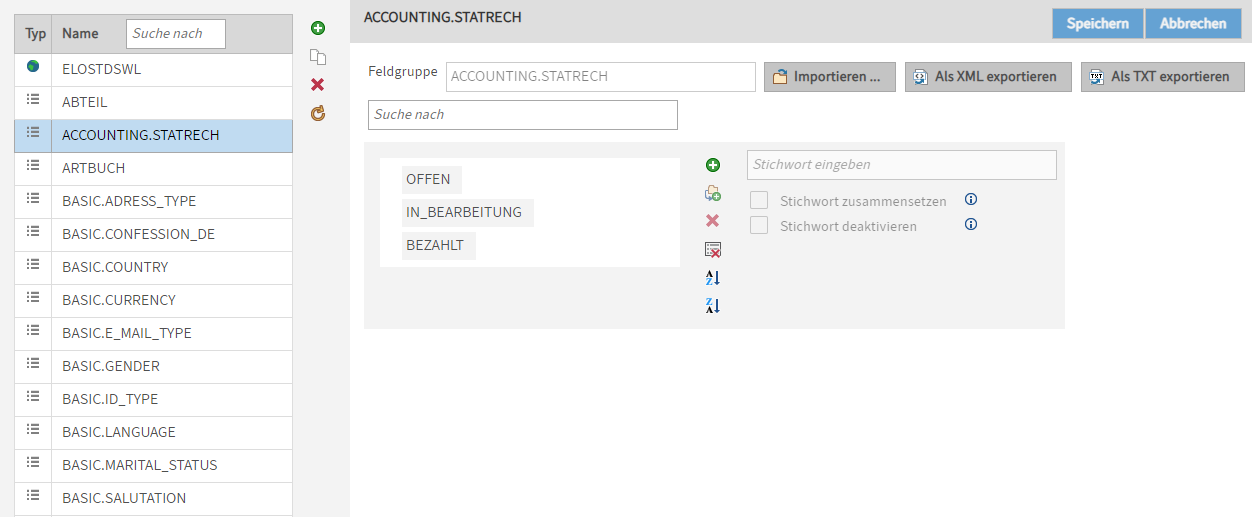
Im Bereich Stichwortlisten erstellen Sie neue Stichwortlisten und bearbeiten die vorhandenen Stichwortlisten.
Stichwortlisten unterstützen bei der Eingabe von Metadaten und helfen bei der Standardisierung der Metadaten.
Weitere Informationen finden Sie in der Dokumentation Konfiguration und Verwaltung > Masken und Felder > Stichwortlisten (Gen. 1).
Informationen zu Stichwortlisten in Paketen finden Sie in der Dokumentation ELO Pakete > Metadaten > Stichwortlisten (Gen. 2) (opens new window).
# Eintragstypen (Gen. 1)
Mit der Zuweisung von Eintragstypen sollen Sie auf einen Blick erkennen, um was für einen Eintrag es sich handelt. Die hierbei verwendeten Symbole können individuell angepasst werden.
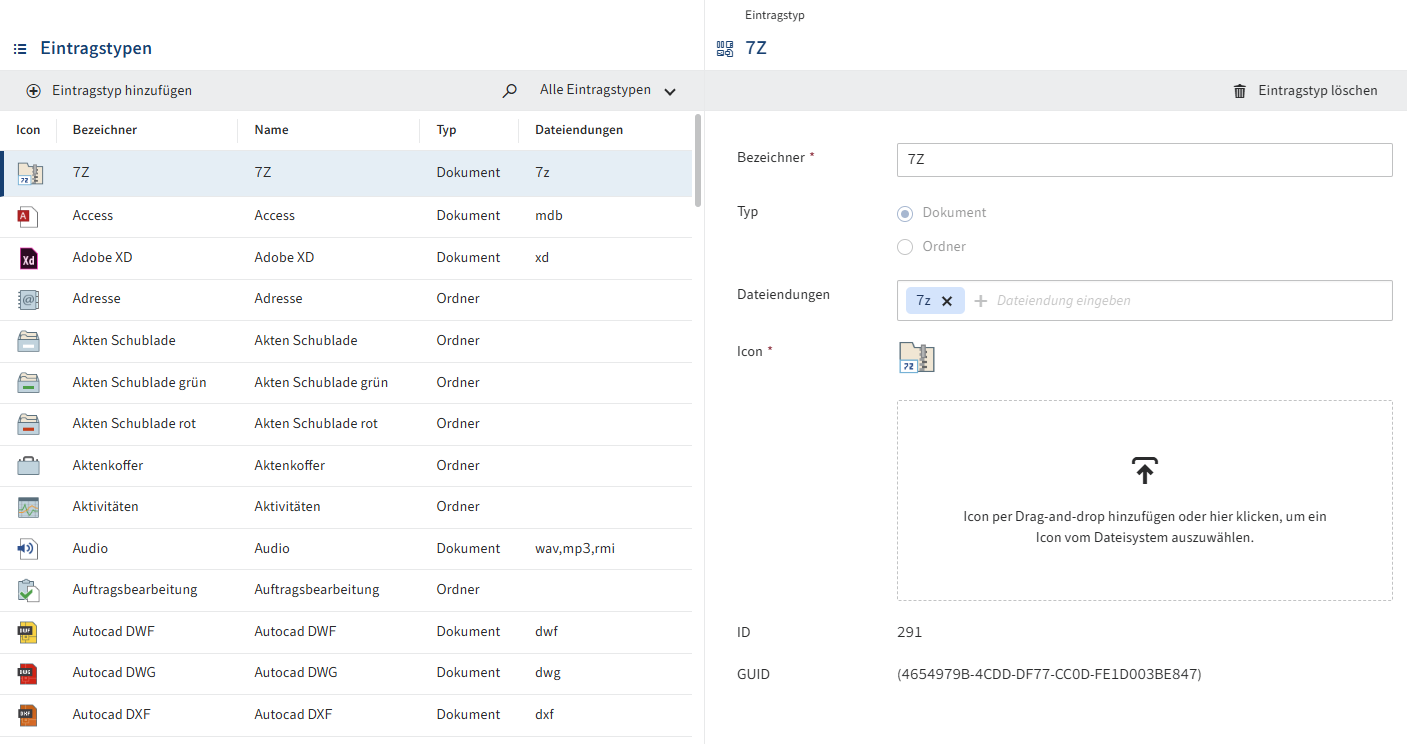
Weitere Informationen finden Sie in der Dokumentation Konfiguration und Verwaltung > Systemverwaltung > Ordner und Dokumente > Eintragstypen (Gen. 1).
Informationen zu Eintragstypen in Paketen finden Sie in der Dokumentation ELO Pakete > Metadaten > Eintragstypen (Gen. 2) (opens new window).
# Dokumentenpfade
ELO verwaltet seine Speichermedien (physikalischen Speicher) über Dokumentenpfade. Im Bereich Dokumentenpfade der ELO Administration Console können Sie neue Medien einrichten, verschobene Medien wieder zugänglich machen oder den freien Speicherplatz auf einem Medium kontrollieren. Der Dokumentenpfad gibt an, wo die Dokumente physisch abgelegt werden.
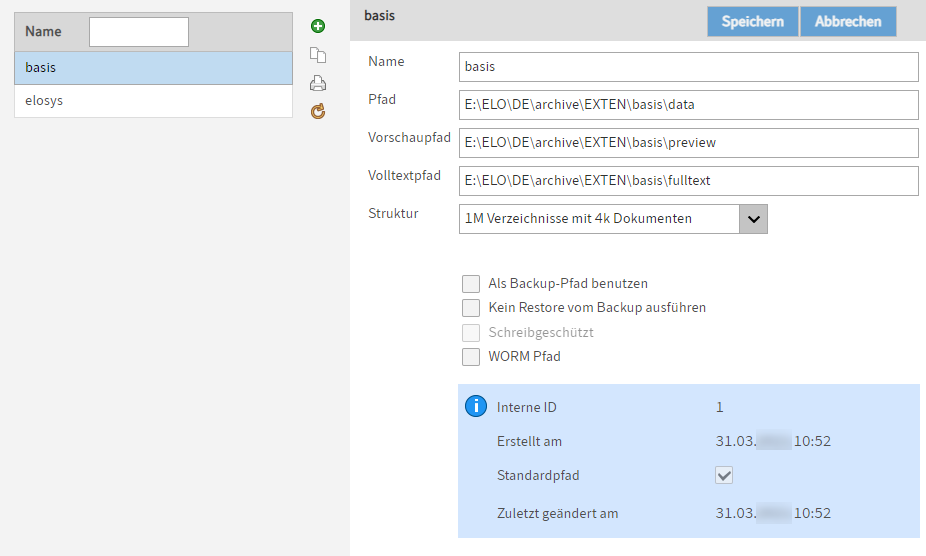
Weitere Informationen finden Sie in der Dokumentation ELO Server - Installation und Betrieb > Repository und Dokumente > Pfade und URLs > Dokumentenpfade (opens new window).
# Verschlüsselungskreise
Im Bereich Verschlüsselungskreise werden die in ELO verwendeten Verschlüsselungskreise verwaltet. Dokumente in diesen Verschlüsselungskreisen werden verschlüsselt und mit einem Passwort versehen.
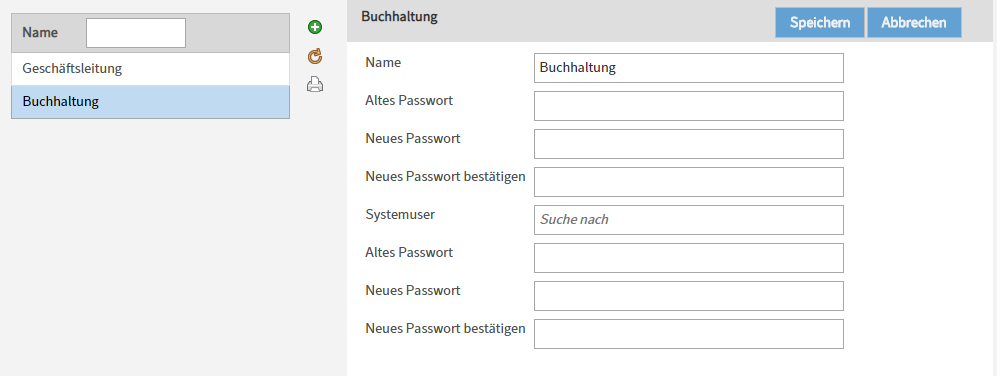
Weitere Informationen finden Sie in der Dokumentation Konfiguration und Verwaltung > Systemverwaltung > Ordner und Dokumente > Verschlüsselungskreise.
# Standard-Dokumentenpfade
Im Bereich Standard-Dokumentenpfade legen Sie fest, welche Pfade als Dokumentenpfade bzw. Restore-Pfad genutzt werden sollen.
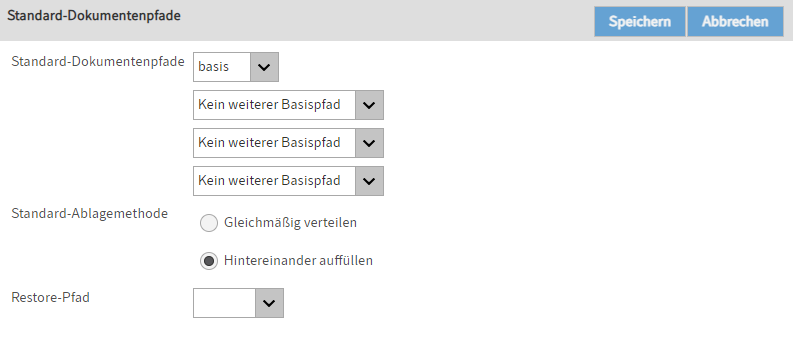
Weitere Informationen finden Sie in der Dokumentation ELO Server - Installation und Betrieb > Repository und Dokumente > Pfade und URLs > Standard-Dokumentenpfade (opens new window).
# URLs verwalten
Über den Bereich URLs verwalten passen Sie bei Bedarf die URL für die ELO Online-Hilfe an.
Weitere Informationen finden Sie in der Dokumentation ELO Server - Installation und Betrieb > Repository und Dokumente > Pfade und URLs > URLs verwalten (opens new window).
# Stempel
Wie in einem papiergestützten Büro können Sie mit ELO einen Stempel auf einem Dokument anbringen. Im Bereich Stempel können Sie neue Stempel erstellen oder vorhandene Stempel bearbeiten und löschen.
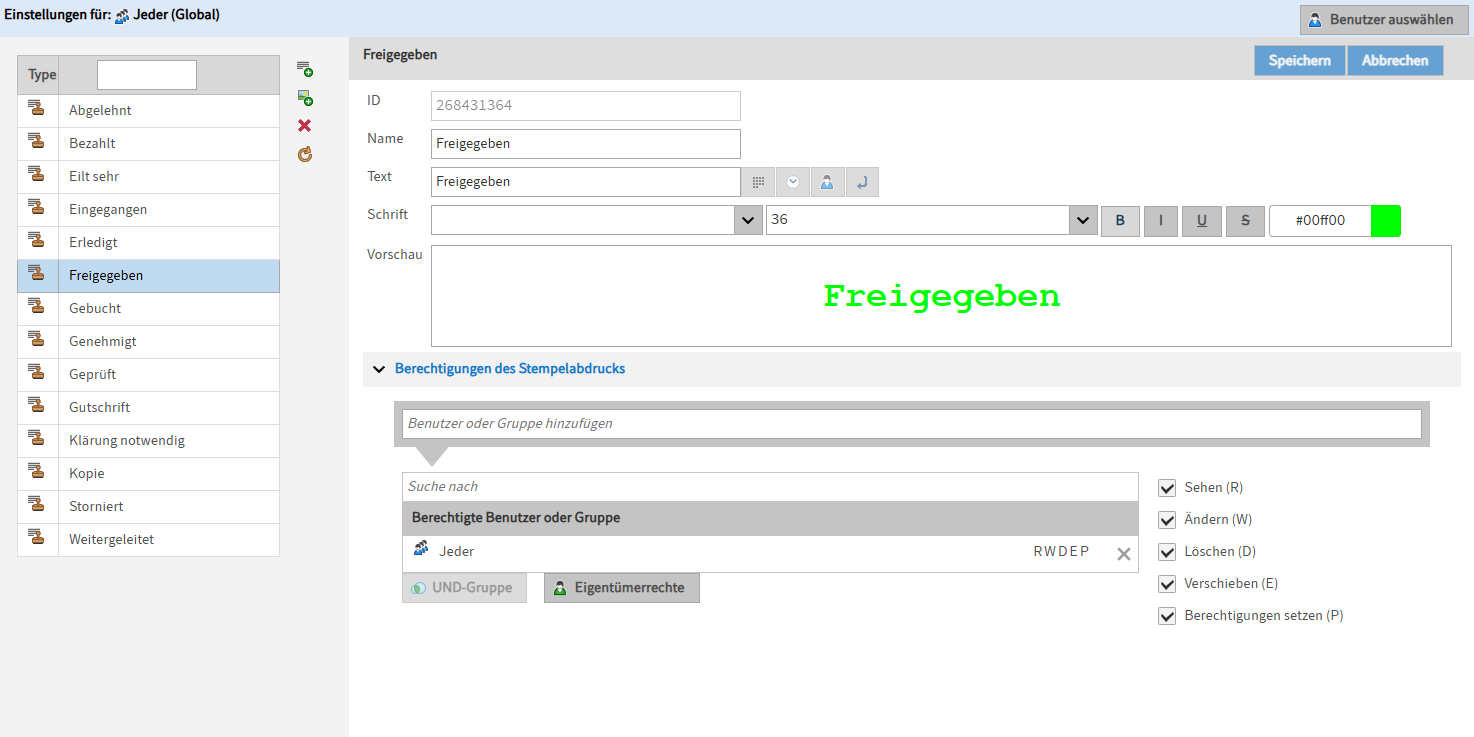
Die Stempel stehen dem Benutzer im Anzeigebereich des ELO Java Clients zur Verfügung.
Weitere Informationen finden Sie in der Dokumentation Konfiguration und Verwaltung > Systemverwaltung > Stempel.
# Repository-Eigenschaften
Über den Bereich Repository-Eigenschaften lässt sich der Anzeigename des Repositorys anpassen.
Der Anzeigename wird an unterschiedlichen Stellen verwendet. Beispielsweise als Name für die oberste Ebene des jeweiligen Repositorys. Dementsprechend auch für den Namen der Hauptkachel für den Funktionsbereich Ablage in den Clients.
Beachten Sie
Der tatsächliche Name des Repositorys ändert sich durch die Anpassung des Anzeigenamens nicht.
Weitere Informationen finden Sie in der Dokumentation Konfiguration und Verwaltung > Systemverwaltung > Allgemeine Systemeinstellungen > Repository-Eigenschaften.
# Schriftfarben (Gen. 1)
Im Bereich Schriftfarben wird die Farbgestaltung für die Darstellung der Einträge festgelegt. Legen Sie bei Bedarf für jeden Dokumenten- oder Ordnertyp eine gesonderte Farbe an.
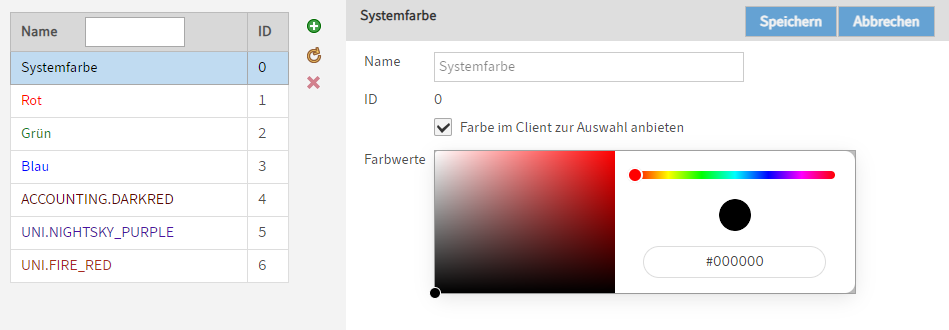
Weitere Informationen finden Sie in der Dokumentation Konfiguration und Verwaltung > Systemverwaltung > Allgemeine Systemeinstellungen > Schriftfarben (Gen. 1).
Informationen zu Schriftfarben in ELO Paketen finden Sie in der Dokumentation ELO Pakete > Weitere Themen > Schriftfarben (Gen. 2) (opens new window).